Để thiết lập độ phân giải cho màn hình máy tính thì sau khi bạn thiết lập xong cho một User trong hệ thống Windows thì tất cả các User khác cũng áp dụng theo phần cài đặt này. Chính điều này làm bạn thấy nhàm chán và không thích hợp cho các trường hợp cụ thể. Nhưng với công cụ Carroll thì có thể giúp bạn thiết lập độ phân giải màn hình khác nhau cho các tài khoản.

Hướng dẫn Thiết lập độ phân giải màn hình khác nhau cho các tài khoản với Carroll
- Chú ý
- Phần mềm chỉ tương thích với hệ điều hành Windows XP trở lên.
Bước 1: Tải và cài đặt Carroll trên máy tính. Bạn có thể tải phiên bản mới nhất của Carroll
- Sau khi tải xong bạn bấm mở file cài đặt dưới quyền Run as administrator và tiến hành cài đặt bình thường.
Bước 2: Sau khi cài xong chương trình chính sẽ xuất hiện. Với giao diện khá là đơn giản và một vài chức năng.
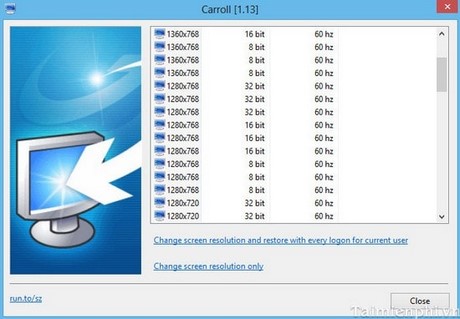
- Danh sách độ phân giải màn hình (dài *rộng).
- Số bit màu đơn vị là bit.
- Tần số của màn hình đơn vị là Hz.
Bước 3 Cách sử dụng
- Bạn chọn lựa độ phân giải thích hợp --> xuống dưới bấm Change screen resolution and restore with every logon for current user. Và có thông báo về việc thay đổi này bạn bấm Yes ở khung Do you want to keep this new video mode để áp dụng độ phân giải.

- Nhưng chỉ áp dụng cho một tài khoản hiện còn bạn muốn áp dụng cho tất cả tài khoản thì chọn vào Change screen resolution only.
https://thuthuat.taimienphi.vn/thiet-lap-do-phan-giai-man-hinh-khac-nhau-voi-carroll-2139n.aspx
Trên đây là cách thiết lập độ phân giải với nhiều tài khoản khác nhau bằng Carroll mà bạn có thể áp dụng để tạo nên độ phong phú về thiết lập độ phân giải màn hình máy tính.